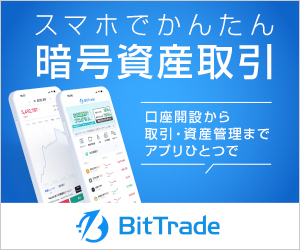今回はコインチェックからbybitへ仮想通貨を送金する方法を、徹底解説します。
- Bybitの入金方法の種類が分かる
- 送金方法が簡単に理解できる
- 手数料を最小限に減らせる
【送金手数料】
| BTC | 0.0005 BTC |
|---|---|
| XRP | 0.15 XRP |
これだけだと分かりづらいですが、日本円に直すと一目瞭然です。BTC=1500~3000円、XRP=6~15円。
【筆者の情報】
- 日本経済新聞から取材アリ
- Twitterのフォロワー数7000人超
- 仮想通貨に毎月4万円を投資
- 仮想通貨の総投資額60万円
- 当ブログの月間PV数が3.3万
前置きはほどほどにして、さっそく紹介していきましょう。
Bybitに日本円を入金することはできない
①入金方法は2種類
Bybitでは、日本円の入金ができない状況です。早く対応してほしいですが少し残念。
【入金方法】
- クレジットで入金
- 国内取引所から仮想通貨を送金
この2種類のみ。今はどちらかを選択する必要があります。
【クレジットカード入金の対応カード】
- VISA
- Mastercard
- JCB
【クレジットカード入金の手数料】
| Moonpay | 支払金額の4.5% |
|---|---|
| Mercury | 決済額の3.95% |
あまりに高すぎます。100万円を入金するだけで、3.95~4.5万円が取られます。
②国内取引所が必要
Bybitに仮想通貨を送金するには、国内取引所が必須です。まずは仮想通貨を国内取引所で買いましょう。
- 国内取引所で取扱いのないアルトコインの売買ができる
- NFTマーケットを利用できる
- ローンチプールの銘柄を早く取得
- ローンチパッドで先行者利益を得られる
- ステーキングで枚数を増やせる
https://kodai-growup-blog.com/coincheck-1500yen/5605/
【コインチェックからbybitへ送金する方法】
- bybitに送りたい金額をコインチェックに入金
- 必要額を入金してXRPを購入
- bybitの入金アドレスをコピー
- コインチェックで送金先の宛先を登録(初回のみ)
- コインチェックでXRPを送金
- bybitで入金を確認
- 入金したXRPをすぐUSDCに交換
この手順が必要です。まだ開設してない人は、サクッと口座開設しましょう。
これから「コインチェックからbybitに送金する方法」を徹底解説します。
コインチェックからbybitへ送金する方法
これから詳細を解説します。既にコインチェックとbybitは開設済みと仮定します。まだな方は先に口座開設を済ませてください。
①bybitに送りたい金額をコインチェックに入金
まずはコインチェックに入金しましょう。入金額はbybitで取引したい額です。5万円くらいあると余裕をもって取引できます。
まずはコインチェックのアプリを開いて、「ウォレット」をタップ。そして「入金」をクリックしましょう。
次に入金方法が出てきます。GMOあおぞら銀行か住信SBIネット銀行を選びましょう。選んだら情報が出てきます。
振込情報を見ながら後は入金作業を済ますだけ。この解説は各々が使ってる銀行のホームページで確認してください。
②コインチェックでXRPを購入
次にコインチェックでXRP(リップル)を購入しましょう。リップルを買う理由は、送金手数料が安いから。
ビットコインを買うと日本円に直して1500円以上します。リップルは6,7円程度なので破格の安さ。
コインチェックのアプリを開いたら、「XRP(リップル)」をタップして下さい。
次に「購入」をタップすると、金額入力の欄が出てきます。
Bybitに必要な金額を入力しましょう。そして「購入」をタップしてください。
③bybitの入金アドレスをコピー
ここからは「bybit」のアプリを開いてください。主役が切り替わります。
まずアプリを開いたら「入金」をクリックして、「XRP」をタップしましょう。
注意点を読んで「OK」を押すと、入金するための情報が全てあります。QRコードの下の英数字の横の「コピー」をクリック。
④コインチェックで送金先の宛先を登録(初回のみ)
まずはウォレットを開いて、「XRP」をタップしましょう。
次に「送金」をタップすると、下記の画面に切り替わります。
「宛先を追加/編集」をタップして、「新規追加」をクリックしましょう。
| ラベル | bybitと入力 |
|---|---|
| 宛先 | 先ほどコピーした英数字をペースト |
一度bybitのアプリを開いて「タグをコピー」しましょう。コピーしたらコインチェックのアプリを開いて「宛先タグ」にペーストしてください。
次に「SMSを送信」をクリックしてください。6桁の番号が届くので入力。最後に「追加」をタップ。
⑤コインチェックでXRPを送金
先ほどXRPを買った額を入力。下に送金可能額があるので、そのまま入力すればOK。「次へ」をクリックして、2段階認証を入力しましょう。
2段階認証はGoogle Authenticatorのアプリを開いてください。Bybitの情報をコピーして、コインチェックの認証入力にペーストしましょう。
下記事項に同意するにチェックマークを入れたら、「申込みを確定する」をクリックしましょう。送金が完了します。
⑥bybitで入金を確認
数分経つと、bybitから入金確認のお知らせメールが届きます。アプリを開くと下記の画面になります。
入金の満足度を星で評価してください。
⑦入金したXRPをすぐUSDCに交換
送金が完了したら、XRP(リップル)をUSDCに交換しましょう。
【XRPをUSDCに交換すべき理由】
- XRPは価格変動が激しい
- 欲しい通貨がある際に購入枚数に影響
- USDCは価格変動がドルと連動
- 欲しい通貨を入金した額のまま買える
なのでリップルが入金されたら、価格推移する前にすぐにUSDCに変えるのがおすすめ。
まずはbybitのアプリの「資産」を開いてください。そして「現物」をクリック。
画面が切り替わったら「XRP」をクリックしてください。
残高が出たら「XRP/USDC」をタップしてください。
次にXRP/USDCの取引画面に切り替わったら、「売り」をクリックしてください。
数量の入力欄に利用可能なXRPの数値を入力してください。終わったら「XRPを売り」をクリック。
画面が切り替わったらもう一度「XRPを売り」をクリック。画面が切り替わったら完璧です。
Bybitにコインチェックを使って送金しよう:まとめ
今回はコインチェックからbybitに送金する方法を徹底解説してきました。
【コインチェックからbybitへ送金する方法】
- 必要額をコインチェックへ送金
- コインチェックでXRPを購入
- bybitの入金アドレスをコピー
- コインチェックで送金先の宛先を登録(初回のみ)
- コインチェックでXRPを送金
- bybitで入金を確認
- 入金したXRPをすぐUSDCに交換